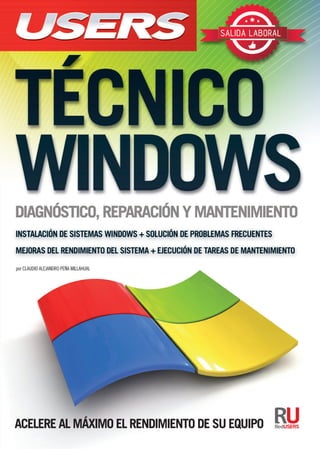
Tecnico windows
- 1. ACELERE AL MÁXIMO EL RENDIMIENTO DE SU EQUIPO En cada versión de Windows aparecen nuevos desafíos para el profesional de la Informática, que debe estar preparado para enfrentarlos. PROFESOR EN LÍNEA Ante cualquier consulta técnica relacionada con el libro, puede contactarse con nuestros expertos: profesor@redusers.com. REDUSERS.com En nuestro sitio podrá encontrar noticias relacionadas y también participar de la comunidad de tecnología más importante de América Latina. EN ESTE LIBRO APRENDERÁ: Conceptos preliminares: nociones teóricas necesarias, características esencia- les de los sistemas operativos y de las aplicaciones por utilizar. Procedimiento y diagnóstico: detección y reparación de fallas, y análisis del procedimiento que conviene seguir en cada caso. BIOS: principales marcas, acceso y configuración. Cuáles son sus alcances y cómo actuar para resolver problemas específicos. Distintos Windows: Windows XP, Vista y 7. Descripción de los sistemas, procesos de arranque y sistemas de archivos. Herramientas de diagnóstico y optimización. Problemas generales: eliminar virus y malware, interpretar resultados y recuperar archivos. Cómo detectar los recursos en conflicto y las causas del bajo rendimiento. TÉCNICO WINDOWS Presentamos una obra imperdible que reúne todos los conocimientos teóricos y prácticos necesarios para enfrentar cualquier proble- ma en Windows. En ella, los usuarios principiantes encontrarán una completa guía de aprendizaje, mientras que los más experimen- tados podrán ampliar su horizonte laboral. A lo largo de los capítulos, conoceremos las técnicas para optimizar el funcionamiento de la PC, desde la instalación hasta el man- tenimiento del sistema, sin dejar de lado la configuración avanzada y la mejora del rendimiento del equipo. A través de explicaciones sencillas, tablas y procedimientos paso a paso, el lector conocerá los mejores tips y consejos para conver- tirse en un técnico especializado en sistemas Windows. por CLAUDIO ALEJANDRO PEÑA MILLAHUAL SOBRE EL AUTOR Claudio Alejandro Peña Millahual es un autor especializado en Informática que ha profundizado sus conocimien- tos de manera tanto académica como autodidacta. Lleva escritos más de diez libros para esta misma editorial y, además, escribe artículos para las revistas, y colabora como editor en diversos libros y fascículos. NIVEL DE USUARIO Básico / Intermedio CATEGORÍA Microsoft / Windows Tapa tecnico windows.indd 1Tapa tecnico windows.indd 1 08/11/2012 12:14:11 p.m.08/11/2012 12:14:11 p.m.
- 2. CONÉCTESE CON LOS MEJORES LIBROS DE COMPUTACIÓN >> MICROSOFT / OFFICE >> 352 PÁGINAS >> ISBN 978-987-26013-6-2 >> DISEÑO / PHOTOSHOP >> 320 PÁGINAS >> ISBN 978-987-1773-25-1 >> MICROSOFT / WINDOWS >> 352 PÁGINAS >> ISBN 978-987-1773-08-4 >> HARDWARE / ELECTRÓNICA >> 352 PÁGINAS >> ISBN 978-987-1347-73-5 313 >>> MICROSOF >> 352 PÁGIN >> ISBN 978-9 >>> DISEÑO / P >> 320 PÁGIN >> ISBN 978-9 >> MICROSOF >> 352 PÁGIN >> ISBN 978-9 >> HARDWAR >> 352 PÁGIN >> ISBN 978- DOMINETODASLAS HERRAMIENTAS DEOFFICEYSUS NUEVASFUNCIONES MÁSDE100EFECTOS SORPRENDENTES DESDELAMIRADA DELDISEÑADOR DESCUBRAEL PODEROCULTO DELÚLTIMO SISTEMADE MICROSOFT LOSMEJORES PROYECTOSPARA ARMARCONSUS PROPIASMANOS MÁS INFORMACIÓN / CONTÁCTENOS Bombo - RT - Wireless.indd 1Bombo - RT - Wireless.indd 1 16/10/2012 17:17:1716/10/2012 17:17:17
- 3. Técnico Windows DIAGNÓSTICO, MANTENIMIENTO Y REPARACIÓN por Claudio Alejandro Peña Millahual Cap-00_TecWin_OK.indd 1Cap-00_TecWin_OK.indd 1 05/12/2012 09:52:37 a.m.05/12/2012 09:52:37 a.m.
- 4. www.redusers.com Copyright © MMXII. Es una publicación de Fox Andina en coedición con DALAGA S.A. Hecho el depósito que marca la ley 11723. Todos los derechos reservados. Esta publicación no puede ser reproducida ni en todo ni en parte, por ningún medio actual o futuro sin el permiso previo y por escrito de Fox Andina S.A. Su infracción está penada por las leyes 11723 y 25446. La editorial no asume responsabilidad alguna por cualquier consecuencia derivada de la fabricación, funcionamiento y/o utilización de los servicios y productos que se describen y/o analizan. Todas las marcas mencionadas en este libro son propiedad exclusiva de sus respectivos dueños. Impreso en Argentina. Libro de edición argentina. Primera impresión realizada en Sevagraf, Costa Rica 5226, Grand Bourg, Malvinas Argentinas, Pcia. de Buenos Aires en X, MMXII. Peña Millahual, Claudio Alejandro Técnico Windows. - 1a ed. - Buenos Aires : Fox Andina; Dalaga, 2012. 304 p. ; 24x17 cm. - (Manual users; 232) ISBN 978-987-1857-70-8 1. Informática. I. Título CDD 005.3 TÍTULO: Técnico Windows AUTOR: Claudio Alejandro Peña Millahual COLECCIÓN: Manuales USERS FORMATO: 17 x 24 cm PÁGINAS: 304 ISBN 978-987-1857-70-8 2 Cap-00_TecWin_OK.indd 2Cap-00_TecWin_OK.indd 2 05/12/2012 09:53:16 a.m.05/12/2012 09:53:16 a.m.
- 5. VISITENUESTRAWEB ENNUESTROSITIOPUEDEOBTENER,DEFORMAGRATUITA,UNCAPÍTULODECADAUNODELOS LIBROSENVERSIÓNPDFYPREVIEWDIGITAL.ADEMÁS,PODRÁACCEDERALSUMARIOCOMPLETO, LIBRODEUNVISTAZO,IMÁGENESAMPLIADASDETAPAYCONTRATAPAYMATERIALADICIONAL. + 54 (011) 4110-8700 BOMBOS LIBROS PAG 03 CATALOGO.indd 1BOMBOS LIBROS PAG 03 CATALOGO.indd 1 13/12/2012 04:17:05 p.m.13/12/2012 04:17:05 p.m.
- 6. 4 www.redusers.com Claudio Peña Millahual Es un autor chileno nacido en el año 1982. Desde muy pequeño, su principal interés fue la informática, y, por ello, ha profundizado sus conocimientos tanto en forma académica como autodidacta. Su primera experiencia como autor de libros de informática la tuvo a los 26 años, con 101 Secretos de Windows Vista; luego de éste vinieron títulos como PC Soluciones, Windows Vista Avanzado, Creación de distribuciones Linux, Windows 7, Windows 7 Avanzado y Proyectos con Windows 7, entre otros, todos pertenecientes a esta misma editorial. Hoy con 30 años, presenta la obra que tiene entre sus manos. Además, escribe artículos para las revistas especializadas USERS y Phone; colabora como editor en diversos libros publicados por la editorial y también realiza tareas de edición y coordinación en el área de fascículos. Agradecimientos A Dios, por todos los logros alcanzados y por poner en mi cami- no nuevos desafíos. A mi familia, a los que siempre me apoyaron, a los que tuvieron palabras amables y también a aquellos que se mantuvieron alejados. A la editorial, por confiar en mí para este y otros proyectos. En forma especial a Paula y Nico, gracias por la paciencia, la amistad y sobretodo, por la buena onda. Dedicatorias A mis hermanos, Carlos y Rodrigo, lamento no haber estado ahí cuando me necesitaban pero la vida sigue y estamos cada vez mas cerca. A mi hijo, Alejandro, cada día junto a ti es una aventura. Cap-00_TecWin_OK.indd 4Cap-00_TecWin_OK.indd 4 05/12/2012 09:53:16 a.m.05/12/2012 09:53:16 a.m.
- 7. 5 www.redusers.com Prólogo Un técnico en sistemas Windows necesita contar con una serie de características y habilidades, las cuales le permitirán enfren- tar los problemas de los sistemas de Microsoft y encontrar la mejor solución en cada uno de los casos. El nivel de conocimientos que precisa esta actividad es muy amplio y evoluciona con tal rapidez, que intentar mencionarlo sería una tarea imposible. Por esta razón podemos afirmar los pilares fundamentales para ser un exitoso técnico en Windows son los siguientes: curiosidad y ganas de aprender, conocimien- tos acabados sobre el funcionamiento de los sistemas y, final- mente una verdadera pasión por las computadoras. Si contamos con estos elementos, y los conjugamos con la teoría y aplicacio- nes prácticas de esta obra, el éxito está asegurado. Para comenzar, la curiosidad entendida como la necesidad de aprender, buscar detalles y descubrir el funcionamiento o la cau- sa del mal funcionamiento en los sistemas o aplicaciones. Estas tareas se transforman en habilidades imprescindibles para todo el que trabaje con equipos informáticos. Las nuevas realidades, los desarrollos tecnológicos y novedades (que a veces conllevan dolores de cabeza), no son más que oportunidades de seguir aprendiendo. Además de la curiosidad del constante aprendizaje que nos depara la informática y el manejo de sistemas operativos, ne- cesitamos contar con un bagaje de conocimientos teóricos y detalles de procedimientos técnicos, gracias a los cuales podre- mos enfrentar casi cualquier situación que se presente frente a nosotros. En este punto cobra una real importancia el libro que se encuentra entre sus manos, pues se convierte en la guía de campo que entregará la información precisa para solucionar con- flictos pequeños y grandes problemas. Por último, es la pasión que mueve a todos quienes nos de- dicamos a la informática, el gusto por nuestra tarea y la satis- facción de utilizar diversos sistemas y poder dar solución a las dificultades que se presenten. Sin duda, se trata de una tarea estimulante: que la disfruten. Claudio Peña Cap-00_TecWin_OK.indd 5Cap-00_TecWin_OK.indd 5 05/12/2012 09:53:16 a.m.05/12/2012 09:53:16 a.m.
- 8. PRELIMINARES6 www.redusers.com ofrece la integración de Outlook Web App, para llevar a la nube las herramientas típi- cas de un programa de gestión de correo electrónico como Microsoft Outlook, entre las que se destaca la posibilidad de com- partir calendarios para sincronizar nuestra agenda con las de otros usuarios de la plataforma. En este capítulo conoceremos los alcances de la BIOS y la forma en que podemos utili- zarla para resolver problemas específicos. Un paso esencial antes de proceder a solu- cionar problemas de la computadora desde el sistema operativo instalado es revisar la adecuada configuración del BIOS Setup, aquí veremos cómo hacerlo. Windows XP aún es uno de los sistemas que más aceptación tuvo entre los usuarios de computadoras. En este capítulo revisaremos diversas opciones para enfrentar problemas con esta versión de Windows. El libro de un vistazo Este libro se presenta como una guía que nos acompañará en la detección y solución de diversos problemas en sistemas Windows, así como también en la realización de tareas de mantención en computadoras con el sistema de Microsoft. En este primer capítulo, revisaremos los conceptos teóricos que es necesario cono- cer, veremos las características esenciales de los sistemas operativos y de las aplica- ciones utilizadas. También conoceremos las características del técnico informático y de los problemas con que nos enfrentaremos. La tarea de detectar y reparar una falla en el funcionamiento de una computadora puede ser sencilla o compleja, dependiendo del tipo de dificultad encontrada. En este capítulo veremos el procedimiento que debemos seguir para hacer frente a las dificultades que encontramos en una PC. El diagnóstico de fallas es un procedimien- to delicado, en este capítulo conoceremos la forma adecuada de hacer frente a esta tarea y llegar a una conclusión correcta en el menor tiempo posible.Microsft Office 365 CONCEPTOS PRELIMINARES CÓMO PROCEDER DIAGNÓSTICO DE FALLAS EL BIOS WINDOWS XP Cap-00_TecWin_OK.indd 6Cap-00_TecWin_OK.indd 6 05/12/2012 09:53:17 a.m.05/12/2012 09:53:17 a.m.
- 9. TÉCNICO EN WIDOWS 7 www.redusers.com La realización del mantenimiento es esencial para el correcto funcionamiento de una com- putadora. En este capítulo revisaremos cada uno de los detalles que necesitamos tener en cuenta para enfrentar este proceso. La instalación de Windows es una tarea con la cual será necesario enfrentarnos en muchas ocasiones, aquí la analizaremos en detalle, para sistemas Windows XP hasta Windows 7, por supuesto, si dejar de revisar las particularidades de Windows Vista. Para enfrentar las tareas propuestas en esta obra necesitaremos contar con una serie de programas, en este apéndice conoceremos una gran selección de aplicaciones de se- guridad. Windows Vista se presentó como el sucesor de Windows XP, en este capítulo revisaremos las características de este lanzamiento y ana- lizaremos diferentes problemas relacionados y cómo solucionarlos. Windows 7 se presentó como un sistema cargado de novedades y que superó por mucho a las versiones preliminares. Aquí revisaremos sus principales características y aprenderemos a enfrentar algunas de las dificultades más comunes. En este capítulo conoceremos una extensa lista de problema a los que nos podemos enfrentar mientras utilizamos sistemas opera- tivos de Microsoft. Además analizaremos las posibilidades de solución existentes. A lo largo de este manual podrá encontrar una serie de recuadros que le brindarán informa- ción complementaria: curiosidades, trucos, ideas y consejos sobre los temas tratados. Para que pueda distinguirlos en forma más sencilla, cada recuadro está identificado con diferentes iconos: INFORMACIÓN COMPLEMENTARIA CURIOSIDADES E IDEAS ATENCIÓN DATOS ÚTILES Y NOVEDADES SITIOS WEB WINDOWS VISTA PROBLEMAS GENERALES APLICACIONES NECESARIAS WINDOWS 7 INSTALACIÓN DE WINDOWS MANTENIMIENTO Cap-00_TecWin_OK.indd 7Cap-00_TecWin_OK.indd 7 05/12/2012 09:53:17 a.m.05/12/2012 09:53:17 a.m.
- 10. PRELIMINARES8 www.redusers.com Contenido Sobre el autor .................................................. 4 Prólogo ............................................................ 5 El libro en un vistazo ....................................... 6 Información complementaria........................... 7 Inroducción.................................................... 12 Conceptos preliminares La PC .........................................................................14 Sistemas operativos...................................................17 Aplicaciones...............................................................21 Aplicaciones según el trabajo realizado.................22 Aplicaciones según su distribución.........................25 El técnico informático...............................................26 Síntomas de fallas .....................................................28 Clasificación de problemas ....................................30 Resumen ....................................................................31 Actividades ................................................................32 Cómo proceder Inspección general de la PC......................................34 Verificación de software........................................35 Verificación de hardware.......................................37 Generación de una copia de seguridad..................39 Identificación del problema ......................................44 Inestabilidad .........................................................44 Incompatibilidad....................................................45 Intermitentes.........................................................46 Requerimientos.....................................................47 Aplicación de una solución .......................................47 Observar y reunir datos..........................................47 Establecer la causa ...............................................48 Construir un plan...................................................48 Proteger los datos.................................................49 Solucionar el error................................................50 Elección del programa adecuado...........................53 Restauración de la copia de seguridad ....................55 Verificación de funcionamiento................................58 Resumen ....................................................................59 Actividades ................................................................60 Diagnóstico de fallas Elementos necesarios................................................62 Elementos físicos...................................................62 Software necesario ...............................................64 Procedimiento para diagnosticar fallas....................66 El equipo no enciende ...........................................67 Cap-00_TecWin_OK.indd 8Cap-00_TecWin_OK.indd 8 05/12/2012 09:53:17 a.m.05/12/2012 09:53:17 a.m.
- 11. TÉCNICO EN WIDOWS 9 www.redusers.com Memoria de video no informada correctamente.......................................................99 Mensajes de error .................................................99 Pitidos de error...................................................101 Actualizar el BIOS ...................................................102 Resumen ..................................................................103 Actividades ..............................................................104 Windows XP Descripción del sistema...........................................106 Proceso de arranque................................................109 1. Preinicio o preboot..........................................109 2. Inicio o boot ....................................................110 3. Carga del núcleo o kernel................................111 4. Inicialización del núcleo o kernel ....................111 5. Logon..............................................................112 Sistema de archivos.................................................113 Herramientas de diagnóstico incorporadas............115 Dr.Watson...........................................................115 CHKDSK.............................................................116 Herramientas de optimización incorporadas..........118 Servicios..............................................................118 Desfragmentación ...............................................120 Solución de problemas............................................120 Modo a prueba de fallas......................................121 Consola de recuperación......................................122 Problemas de inicio en Windows XP ...................124 Explorador de Windows no funciona....................125 Problemas de controladores de hardware ..........127 Errores al instalar Service Pack 3 ......................128 Vista previa no disponible....................................130 Reasignación no válida de DLL del sistema.........130 Archivo boot.ini no válido....................................131 Archivos del núcleo del sistema modificados........133 Pantalla azul en Windows XP..............................134 Respaldo de información .....................................137 El equipo enciende, pero no carga el sistema operativo........................70 Problemas del sistema operativo...........................72 Uso de programas de diagnóstico............................75 Obtención de resultados.........................................78 Elección del camino por seguir..............................79 Resumen ....................................................................79 Actividades ................................................................80 El BIOS ¿Qué es el BIOS? .......................................................82 El BIOS Setup.......................................................84 Fabricantes de BIOS..................................................85 Secciones del BIOS Setup.........................................87 Standard CMOS Features......................................87 Advanced BIOS Features ......................................88 Security.................................................................88 Power Management Setup....................................89 Boot ......................................................................90 Exit.......................................................................90 Acceder al BIOS Setup..............................................91 Configurar el BIOS Setup .........................................93 Solucionar problemas................................................97 Disco duro no reconocido.......................................97 Fecha y hora del sistema no adecuadas .................98 Cap-00_TecWin_OK.indd 9Cap-00_TecWin_OK.indd 9 05/12/2012 09:53:18 a.m.05/12/2012 09:53:18 a.m.
- 12. PRELIMINARES10 www.redusers.com Recuperar instalación de Windows en arranque dual .................................................138 Problemas en el registro .....................................140 Resumen ..................................................................141 Actividades ..............................................................142 Windows Vista Descripción del sistema...........................................144 Proceso de arranque................................................147 Administrador de arranque..................................148 Proceso de arranque ...........................................149 Gestionar el arranque..........................................150 Sistema de archivos Herramientas incorporadas...151 Diagnóstico de memoria......................................151 Diagnóstico de DirectX........................................153 Herramientas administrativas .............................153 Solución de problemas............................................157 No se puede instalarVista en un equipo con más de 3 GB de RAM......................................................157 Error al activar WindowsVista............................159 Problemas para instalar aplicaciones en WindowsVista ................................................162 Faltan componentes para instalar SP2................164 Bluetooth no funciona luego de instalar SP2 ...................................................166 Al ejecutar un EXE se inicia otra aplicación.....................................................167 Quitar hardware con seguridad no funciona.........168 Reparación del arranque de WindowsVista ................................................169 Programa no identificado desea acceder al equipo ................................................170 Desactivar Control de cuentas de usuario...........171 Actualizar controladores......................................172 Restaurar un controlador anterior.......................173 Problemas de adaptadores de red .......................174 Problemas de dispositivos USB...........................175 Arranque limpio de WindowsVista......................176 Problemas en el registro .....................................176 Resumen ..................................................................177 Actividades ..............................................................178 Windows 7 Descripción del sistema...........................................180 Requisitos ................................................................183 Interfaz de usuario ..................................................183 Aplicaciones incorporadas ......................................187 Características de Windows 7..............................192 Solución de problemas............................................194 Uso del Centro de actividades..............................194 Configurar el Control de cuentas de usuario ........196 Aplicación en ejecución no responde ...................197 Espacio insuficiente en disco ..............................199 Respaldar y recuperar información......................201 Recuperar una configuración anterior .................204 Error en los servicios del sistema ........................205 Windows 7 no se actualiza en forma automática ...........................................207 Problemas en el registro .....................................209 Resumen ..................................................................211 Actividades ..............................................................212 Cap-00_TecWin_OK.indd 10Cap-00_TecWin_OK.indd 10 05/12/2012 09:53:18 a.m.05/12/2012 09:53:18 a.m.
- 13. TÉCNICO EN WIDOWS 11 www.redusers.com Problemas generales Eliminar virus antes de cargar el sistema.................................................214 Detectar y eliminar malware ...................................216 Aplicaciones de diagnóstico ...................................218 System Information.............................................219 System Explorer..................................................219 BASpeed.............................................................220 AutoRuns.............................................................221 WinDirStat..........................................................222 Aplicaciones de benchmark ...................................223 Instalar códecs ........................................................226 Recuperar archivos eliminados ...............................228 Modificar y formatear particiones..........................231 Solucionador de problemas de red .......................................................................233 Resumen ..................................................................237 Actividades ..............................................................238 Mantenimiento Tareas de mantenimiento........................................240 Mantenimiento correctivo ...................................241 Mantenimiento preventivo...................................242 Mantenimiento predictivo....................................242 Necesidad de mantenimiento..................................243 Mantenimiento de hardware...................................244 Herramientas necesarias.....................................248 Mantenimiento de software....................................252 Etapa de diagnóstico...........................................252 Etapa de limpieza ...............................................254 Etapa de desfragmentación.................................255 Plan de mantenimiento...........................................256 Resumen ..................................................................257 Actividades ..............................................................258 Instalación de Windows Instalación de Windows...........................................260 Instalación de Windows XP.....................................260 Instalación de Windows Vista .................................264 Versiones del sistema..........................................265 Proceso de instalación.........................................268 Instalación de Windows 7........................................272 Resumen ..................................................................278 Aplicaciones necesarias Software para el técnico en Windows.....................280 Antivirus..............................................................280 Antispam.............................................................284 Antispyware ........................................................287 Firewall...............................................................290 Opciones del Panel de control ................................293 Resumen ..................................................................294 Servicios al lector Índice temático ................................................. 296 Sitios web relaciondos........................................299 Cap-00_TecWin_OK.indd 11Cap-00_TecWin_OK.indd 11 05/12/2012 09:53:19 a.m.05/12/2012 09:53:19 a.m.
- 14. PRELIMINARES12 www.redusers.com Introducción Sabemos que Microsoft Windows es el sistema operativo utili- zado por más usuarios alrededor del mundo: cada nueva versión que es lanzada al mercado viene cargada de novedades, asis- tentes y herramientas que nos ayudan a realizar cada una de las tareas que necesitamos, en forma sencilla y sin complicaciones. Pero no todo es tan simple. Hace algunos años solo bastaba con tener un sistema operativo sencillo que nos permitiera de- sarrollar diversas tareas, algunas relacionadas con el entrete- nimiento, otras con la productividad. Pero esto ya no cubre la cantidad de opciones que cumple un sistema informático actual: por esta razón, las posibilidades de enfrentarnos a un error o dificultad en el uso de la computadora, lejos de disminuir, au- mentan con cada versión de Windows. Las características de conectividad y el acceso inmediato a los servicios online que encontramos en Internet nos ofrecen un nuevo mundo de posibilidades, pero también un amplio abanico de opciones de error. En este punto es donde cobra una importancia crucial este libro, ya que nos entrega una completa guía sobre lo que necesi- tamos tener en cuenta a la hora de resolver todos los problemas que podemos encontrar en una computadora con un sistema Windows. Esperamos que este libro funcione como una eficiente guía de campo para que, tanto usuarios principiantes como ex- pertos, puedan encontrar información y procedimientos que les ayuden a realizar diversas tareas relacionadas con la solución de dificultades y el mantenimiento de una PC. A través de cada una de las páginas de este texto, podemos aprender a realizar las tareas que necesitamos dominar para convertirnos en verdaderos técnicos especializados en sistemas Windows, el viaje está por comenzar. ¡Que lo disfruten! Claudio Alejandro Peña Millahual Autor y Editor RedUSERS cpena@redusers.com Cap-00_TecWin_OK.indd 12Cap-00_TecWin_OK.indd 12 05/12/2012 09:53:19 a.m.05/12/2012 09:53:19 a.m.
- 15. Servicio de atención al lector: usershop@redusers.com ▼ La PC........................................14 ▼ Sistemas operativos.................17 ▼ Aplicaciones.............................21 Aplicaciones según el trabajo realizado.......................... 22 Aplicaciones según su distribución ... 25 ▼ El técnico informático.............26 ▼ Síntomas de fallas ...................28 Clasificación de problemas............... 30 ▼ Resumen...................................31 ▼ Actividades...............................32 La tarea de enfrentarnos a una computadora con dificultades es compleja en ciertas ocasiones; por esta razón, debemos considerar algunos conceptos preliminares que analizaremos a lo largo de este capítulo. Conceptos preliminares Cap-01_TecWin_OK.indd 13Cap-01_TecWin_OK.indd 13 05/12/2012 10:03:39 a.m.05/12/2012 10:03:39 a.m.
- 16. www.redusers.com 1. CONCEPTOS PRELIMINARES14 La PC La computadora personal, mejor conocida como PC, apareció como concepto en el año 1984 en una revista científica donde se destacaban las bondades de contar con una computadora personal en cada hogar. La primera generación de computadoras se fabricó en los años sesenta; aunque no se trataba de máquinas parecidas a lo que conocemos hoy en día como computadoras personales, este avance se considera el impulso que necesitaba la era informática para dar los grandes pasos que nos llevaron hasta este momento. Durante la década de los ochenta, la computadora se fue masificando hasta llegar a muchos hogares, hasta convertirse en una excelente herramienta de trabajo y de entretenimiento. Durante los años noventa, su uso se tornó explosivo gracias a las aplicaciones informáticas que se desarrollaron y al bajo costo de las máquinas en comparación con años anteriores. En la última década, las computadoras se han introducido en áreas Figura 1. Una de las primeras computadoras personales fue la Apple II, se trata de un diseño que dista mucho de las actuales PC de escritorio. Cap-01_TecWin_OK.indd 14Cap-01_TecWin_OK.indd 14 05/12/2012 10:04:25 a.m.05/12/2012 10:04:25 a.m.
- 17. www.redusers.com TÉCNICO EN WINDOWS 15 de nuestras vidas que nunca antes imaginamos: prácticamente cualquier tarea puede ser más eficiente gracias al uso de una computadora. Por esta razón, las encontramos en todos los lugares, y están presentes como parte integrante de nuestro hacer cotidiano. Como sabemos, la PC es de fácil adquisición para la mayoría de los segmentos de público; esto fue posible gracias a la producción en masa del microprocesador basado en el chip de silicio, que se pensó para usuarios domésticos más que industriales. Otra de las características que terminaron acercando a las computadoras al usuario común fue la posibilidad de utilizarlas sin poseer muchos conocimientos técnicos, algo que contrasta con las primeras generaciones de PC, que requerían el dominio de habilidades en electrónica para hacerlas funcionar. En la Tabla 1, vemos algunos de los hitos en la historia de las computadoras personales. ▼ FECHA ▼ COMPUTADORA Junio de 1977 Apple II, con gráficos en color y ocho ranuras de expansión. Agosto de 1977 Tandy Radio Shack TRS-80: se trata de la primera computadora personal que cuesta menos de US$600. Diciembre de 1977 Commodore PET: es la primera computadora que entrega teclado, pantalla y cinta. 1979 TI-99/4: computadora con un procesador de 16 bits. 1980 Commodore VIC-20: sobrepasa el millón de unidades vendidas. TRS-80, es capaz de realizar trabajos múltiples opcionales. Osborne 1: se trata de la primera computadora portátil. Junio de 1981 TI-99/4ª: computadora personal con una CPU de 16 bit, ostenta el título de ser la primera computadora en agregar gráficos sprite. HISTORIA DE LAS COMPUTADORAS PERSONALES LAS COMPUTADORAS SE HAN INTRODUCIDO EN ÁREAS DE NUESTRAS VIDAS QUE NUNCA ANTES IMAGINAMOS Cap-01_TecWin_OK.indd 15Cap-01_TecWin_OK.indd 15 05/12/2012 10:04:25 a.m.05/12/2012 10:04:25 a.m.
- 18. www.redusers.com 1. CONCEPTOS PRELIMINARES16 ▼ FECHA ▼ COMPUTADORA Agosto de 1981 PC de IBM: aparece la versión original de la plataforma de hardware denominado compatible de la PC de IBM. Abril de 1982 Sinclair ZX Spectrum: se trata de la computadora personal británica más vendida. Agosto de 1982 Commodore 64: es el modelo de computadora que fue más solicitado en todo el mundo; cuenta con la no despreciable suma de 17 millones de unidades vendidas. Enero de 1984 Apple Macintosh: ofrece el primer mouse comercialmente conocido. Aparece la computadora personal con interfaz de usuario amigable. 1985 Atari ST: se presenta como el primer modelo con la interfaz de MIDI incorporada; por otra parte, aparece RAM de 1 MB por un valor inferior a los US$1000. Julio de 1985 Amiga 1000: ofrece capacidades multimedia mejoradas, un sistema amigable y la primera multitarea apropiativa. 1987 Acer Archimedes: se basa en el microprocesador Acer y masifica los 32 bits. Tabla 1. Hitos en el inicio de las computadoras personales. Lo que pudimos apreciar en la Tabla 1 solo se trata de algunos momentos importantes en las primeras épocas de las PC; en adelante, muchos sucesos destacados se combinaron hasta configurar la máquina que conocemos en la actualidad. Incluso hoy, cada día somos testigos de inmensos avances tanto en el hardware como en el software, lo cual nos hace replantear la idea de computadora personal en cada momento. Las computadoras personales suelen estar dotadas de aplicaciones que nos permiten utilizarlas en diversos escenarios, aunque el hardware sigue siendo el mismo. En este sentido, debemos tener en cuenta que una misma máquina puede servir para diversos propósitos dependiendo de la carga de sistema operativo y de aplicaciones que realicemos en ella. HARDWARE Y SOFTWARE Cap-01_TecWin_OK.indd 16Cap-01_TecWin_OK.indd 16 05/12/2012 10:04:25 a.m.05/12/2012 10:04:25 a.m.
- 19. www.redusers.com TÉCNICO EN WINDOWS 17 Sistemas operativos Como sabemos, la computadora o máquina no es capaz de realizar ninguna tarea sin que carguemos las aplicaciones necesarias. En este sentido cobra una total relevancia el sistema operativo, ya que será el nexo entre las partes físicas de la computadora y el usuario, a través de las aplicaciones instaladas. Un sistema operativo no es más que un programa o un conjunto de ellos, cuya principal función es encargarse de gestionar los recursos de hardware y entregar los servicios adecuados a los programas de aplicación. De esta forma, el sistema operativo se convierte en la herramienta de software que nos proporciona la posibilidad de utilizar la computadora. Nótese que es un error común muy extendido denominar sistema operativo al conjunto completo de herramientas, algo que deja afuera la forma en que los recursos de hardware son utilizados y distribuidos. La facilidad de uso de los sistemas operativos actuales los acerca a todos los niveles de usuarios, porque ofrecen una forma práctica y sencilla de acceder a las aplicaciones que necesitamos en cada momento. Figura 2. El sistema operativo es la puerta de entrada que conecta al usuario con la computadora; aquí vemos el escritorio de Windows 7. Cap-01_TecWin_OK.indd 17Cap-01_TecWin_OK.indd 17 05/12/2012 10:04:26 a.m.05/12/2012 10:04:26 a.m.
- 20. www.redusers.com 1. CONCEPTOS PRELIMINARES18 Los sistemas operativos se componen de muchas aplicaciones o módulos más pequeños, los cuales se encargan de realizar diversas tareas, tal como vemos en la Tabla 2. ▼ COMPONENTE ▼ FUNCIONES MÁS IMPORTANTES Gestión de procesos - Crear y destruir los procesos del sistema y aplicaciones. - Parar y reanudar los procesos del sistema y aplicaciones. - Ofrecer mecanismos adecuados para que se comuniquen y sincronicen los diversos procesos creados. Gestión de la memoria principal - Saber qué partes de la memoria están siendo utilizadas y por qué proceso. - Decidir cuáles serán los procesos que se cargarán en la memoria cuando haya espacio disponible. - Asignar y reclamar espacio de memoria cuando sea necesario para los procesos del sistema y aplicaciones de usuario. Gestión del almacenamiento secundario - Planificar el espacio y el uso de los discos. - Gestionar el espacio libre en los discos. - Asignar las cuotas de almacenamiento. - Realizar la verificación de los datos, los cuales deberán ser guardados en orden. El sistema de entrada y salida - El sistema operativo está encargado de realizar la gestión del almacenamiento temporal de E/S y, de esta forma, servir las interrupciones de los dispositivos de E/S. Sistema de archivos - Construir y eliminar archivos y directorios. - Ofrecer funciones necesarias para que se puedan manipular archivos y directorios. - Establecer la correspondenciaentre archivos y unidades de almacenamiento correspondientes. - Realizar copias de seguridad de archivos y entrega de mecanismos para restaurarlas. COMPONENTES DEL SISTEMA OPERATIVO Cap-01_TecWin_OK.indd 18Cap-01_TecWin_OK.indd 18 05/12/2012 10:04:26 a.m.05/12/2012 10:04:26 a.m.
- 21. www.redusers.com TÉCNICO EN WINDOWS 19 ▼ COMPONENTE ▼ FUNCIONES MÁS IMPORTANTES Sistemas de protección - Ser capaz de distinguir entre uso autorizado y no autorizado. - Permitir que se efectúe la especificación de los controles de seguridad que se pueden realizar. - Forzar el uso de ciertos mecanismos de protección. Sistema de comunicaciones - Se encarga de controlar el envío y la recepción de información a través de las interfaces de red conectadas y activas en la computadora. - Crear y mantener puntos que sirvan a las aplicaciones para enviar y recibir información a través de una red de datos. - Crear y mantener conexiones virtuales entre aplicaciones que están ejecutándose de manera local y, también, remota. Programas de sistema - Permitir realizar la manipulación y modificación de archivos. - Ofrecer información del estado del sistema. - Entregar soporte a lenguajes de programación. - Establecer mecanismos que permitan realizar comunicaciones entre equipos y dispositivos. Gestor de recursos El sistema operativo debe permitir realizar la administración de: - la unidad central de procesamiento; - los dispositivos de entrada y salida; - la memoria principal; - los discos; - los procesos. Tabla 2. Aquí vemos los diversos componentes de un sistema operativo, junto a algunas de sus funciones más importantes. Como podemos darnos cuenta en la Tabla 2, las funciones de un sistema operativo son variadas y complejas, y se complican con cada nueva generación de software; por esta razón, veremos que la mayor parte de las dificultades que se suelen encontrar en una computadora están relacionadas con su funcionamiento. De esta manera, el estudio del funcionamiento de los distintos sistemas operativos es simplemente clave, ya que nos dará la pauta para solucionar una gran cantidad de problemas que podemos encontrar en una PC. Cap-01_TecWin_OK.indd 19Cap-01_TecWin_OK.indd 19 05/12/2012 10:04:26 a.m.05/12/2012 10:04:26 a.m.
- 22. www.redusers.com 1. CONCEPTOS PRELIMINARES20 En la Tabla 3, veremos una breve descripción de los sistemas operativos más utilizados en las computadoras de la actualidad. ▼ SISTEMA OPERATIVOS ▼ DESCRIPCIÓN Microsoft Windows Aunque puede ser el sistema más odiado, dejando las con- sideraciones comerciales a un lado debemos reconocer que se trata del sistema más utilizado en todo el mundo. Con sus diferentes versiones gana detractores y adeptos, pero sigue liderando el mercado. A través de los capítulos que componen este libro, revisaremos la forma de solucionar problemas típi- cos de las versiones XP, Vista y 7. Aunque también daremos un breve paseo por la nueva apuesta de Microsoft: Windows 8. Distribuciones Linux Con un nivel de presencia bastante menor en el mercado, se destacan porque se ofrecen libres, aunque algunas son comerciales. Podemos encontrar una distribución Linux orientada a casi cualquier uso. La gran gama de posibili- dades, la integración con nuevas tecnologías y dispositivos, y las enormes comunidades que se han formado alrededor de algunas distribuciones las han convertido en una opción más que interesante para muchos usuarios. SISTEMAS OPERATIVOS MÁS UTILIZADOS Figura 3. Ubuntu es una de las distribuciones Linux que más adeptos tiene en la actualidad. Cap-01_TecWin_OK.indd 20Cap-01_TecWin_OK.indd 20 05/12/2012 10:04:26 a.m.05/12/2012 10:04:26 a.m.
- 23. www.redusers.com TÉCNICO EN WINDOWS 21 ▼ SISTEMA OPERATIVO ▼ DESCRIPCIÓN Mac OSX Se trata de un sistema operativo específico para la arquitec- tura de hardware presente en computadoras Apple. Por su valor más elevado, se encuentran orientadas a un mercado específico, aunque pueden ser utilizadas por cualquier usuario. Tabla 3. Aquí podemos ver ejemplos de sistemas operativos actuales y sus principales características de funcionamiento. Aplicaciones En muy pocas palabras, una aplicación informática es una herramienta que nos permite realizar una o más acciones en la computadora. Existen muchos tipos de aplicaciones informáticas, las cuales podemos clasificar en distintas categorías. En la sección anterior, vimos las características de los sistemas operativos, que corresponden al software de sistema; en adelante, profundizaremos en las aplicaciones informáticas o software de aplicación. Se trata de programas que nos ayudarán a realizar tareas específicas, pero debemos tener en cuenta que dependen de un sistema operativo en particular (por esta razón es común encontrar aplicaciones que funcionan en un sistema operativo, pero no, en otro). El software puede ser clasificado de diversas formas, por ejemplo dependiendo del trabajo que realiza o del método de distribución utilizado para entregarlo al usuario final. Aunque el sistema operativo es un programa o conjunto de programas informáticos, corresponde a una clasificación general denominada software de sistemas. Se trata de una categoría mucho más amplia en la cual encontramos los programas que se encargan de controlar y administrar el funcionamiento de los recursos físicos presentes en la computadora. APLICACIONES Cap-01_TecWin_OK.indd 21Cap-01_TecWin_OK.indd 21 05/12/2012 10:04:27 a.m.05/12/2012 10:04:27 a.m.
- 24. www.redusers.com 1. CONCEPTOS PRELIMINARES22 Aplicaciones según el trabajo realizado De acuerdo con el trabajo que realiza, el software puede clasificarse en tres grandes grupos: software de sistema, software de aplicación y software de desarrollo. Como vimos en una sección anterior, el software de sistema es una colección de programas que son esenciales para que podamos utilizar la computadora. Gracias a este tipo de software, es posible aislar el programador de aplicaciones de los detalles correspondientes a cada computadora en particular, es decir, de sus características físicas, como la memoria, impresoras, teclados, entre otras. El software de sistema se encarga de controlar a la PC y, de esta forma, es capaz de coordinar y manipular el hardware existente (como la memoria y las unidades de disco); por otra parte, se encarga de organizar los archivos en los dispositivos de almacenamiento adecuados, y también gestiona los errores que se produzcan en el hardware y en el software instalado. Figura 4. La suite ofimática más popular, Microsoft Office, es un claro ejemplo de software de aplicación. Cap-01_TecWin_OK.indd 22Cap-01_TecWin_OK.indd 22 05/12/2012 10:04:27 a.m.05/12/2012 10:04:27 a.m.
- 25. www.redusers.com TÉCNICO EN WINDOWS 23 En la segunda categoría, encontramos el software de aplicación: se trata de programas que permiten a los usuarios realizar tareas particulares. Son programas diseñados para colaborar en la elaboración de determinadas tareas, ayudando al usuario en la realización de un trabajo específico. El software de aplicación puede ser clasificado en diversas subcategorías, las cuales analizamos en la Tabla 4. ▼ CLASIFICACIÓN ▼ DESCRIPCIÓN Aplicaciones de negocios o productivas Se trata de un tipo de programas que son utilizados especialmente en tareas relacionadas con el funcionamiento de una empresa u oficina. Aquí podemos encontrar graficadores, procesadores de texto, hojas de cálculo, manejadores de base de datos, entre otras. En general, podemos clasificar aquí cualquier aplicación destinada a ser un apoyo en tareas productivas. Para mencionar un ejemplo, se puede citar a Microsoft Office Word o Gantt Project. Utilidades En esta clasificación, podemos encontrar aquellas aplicaciones que están destinadas a realizar tareas de mantenimiento o adminis- tración de nuestra computadora. En general, son específicas para una versión del sistemas operativo. Un claro ejemplo de utilidad informática es TuneUp Utilities. Aplicaciones personales Se trata de un conjunto de programas que están diseñados para gestionar una lista de contactos, calendario, citas, etcétera. También aquellas que nos permiten recibir y enviar correo electrónico o gestionar cuentas personales. Aplicaciones de entretenimiento Aquí encontramos una gran cantidad de programas destinados al entretenimiento, desde juegos (simuladores de vuelo, juegos interactivos, rompecabezas, entre otros) hasta programas para el manejo de multimedia. También algunas aplicaciones educativas pueden considerarse en esta clasificación. Tabla 4. Aquí vemos algunas de las subcategorías en las cuales podemos clasificar el software de aplicación. SOFTWARE DE APLICACIÓN Cap-01_TecWin_OK.indd 23Cap-01_TecWin_OK.indd 23 05/12/2012 10:04:28 a.m.05/12/2012 10:04:28 a.m.
- 26. www.redusers.com 1. CONCEPTOS PRELIMINARES24 Finalmente, el software de desarrollo comprende aquellas aplicaciones que nos presentan las herramientas necesarias para crear otros programas. En este punto nos encontramos con lenguajes de programación (como Pascal, Visual Basic, C, C++, entre muchísimos otros), compiladores y otras utilidades relacionadas. Aplicaciones según su distribución Una clasificación adicional de las aplicaciones se realiza pensando en la forma en que llegan al usuario; encontramos los siguientes grupos: • Freeware: se trata de aplicaciones que se distribuyen al usuario final sin costo. Por lo general, encontramos pequeñas utilidades como sistemas de compresión o reproductores de audio. • Shareware: las aplicaciones de esta clasificación son aquellas versiones válidas por una cantidad de tiempo o con funciones reducidas; se entregan al usuario para que evalúe su funcionamiento Figura 5. Microsoft Visual Studio es un entorno de desarrollo integrado que podemos clasificar como una aplica- ción de desarrollo. Esta clase de programas se distribuye con un tipo de licencia que no permite su modificación ni redistribu- ción, al contrario del software basado en los lineamientos del código abierto. Por lo general, encontraremos en este grupo a las aplicaciones comerciales, que tienen detrás grandes empresas de desarrollo. SOFTWARE PROPIETARIO Cap-01_TecWin_OK.indd 24Cap-01_TecWin_OK.indd 24 05/12/2012 10:04:28 a.m.05/12/2012 10:04:28 a.m.
- 27. www.redusers.com TÉCNICO EN WINDOWS 25 antes de adquirir las versiones comerciales completas. • Software libre: se trata de aplicaciones que se entregan con un tipo de licenciamiento especial, gracias al cual es posible accede al código fuente del programa y modificarlo o redistribuirlo según nuestras necesidades. Pueden ser aplicaciones gratuitas o comerciales. Figura 6. Un ejemplo claro de shareware es un programa que nos ofrece una prueba de funcionamiento por un período de treinta días. Figura 7. El software libre es apoyado por una gran comunidad de usuarios; un ejemplo de este tipo de programas es The Gimp. Cap-01_TecWin_OK.indd 25Cap-01_TecWin_OK.indd 25 05/12/2012 10:04:28 a.m.05/12/2012 10:04:28 a.m.
- 28. www.redusers.com 1. CONCEPTOS PRELIMINARES26 El técnico informático Hasta aquí, analizamos los aspectos generales de la computadora o PC, examinamos su funcionamiento general y las aplicaciones que nos permiten utilizarla. Existen tres grandes secciones que pueden generar fallas en una computadora, a las que conocimos como: hardware de la PC, sistema operativo, aplicaciones. Ahora que tenemos un panorama general de las posibles causas de un mal funcionamiento en una PC, es necesario conocer el perfil general de un técnico informático. En primer lugar debemos tener en cuenta que el técnico informático debe estar capacitado para brindar una asistencia sobre variados productos o servicios informáticos, como realizar tareas de instalación, capacitación, mantenimiento primario, y lo más importante solucionar problemas derivados del uso de productos o servicios informáticos. Se trata de un profesional que debe manejar en forma muy profunda los conocimientos generales (y específicos, por supuesto) relacionados con el funcionamiento de una computadora. Las áreas de competencia de un técnico informático son muy variadas, pero debemos poner especial atención en la resolución de problemas: se trata de la situación de consulta más común a las que Figura 8. Para otorgar asistencia informática, debemos manejar conocimientos profundos sobre el funcionamiento del software y del hardware, como el sistema operativo y la memoria RAM. Cap-01_TecWin_OK.indd 26Cap-01_TecWin_OK.indd 26 05/12/2012 10:04:29 a.m.05/12/2012 10:04:29 a.m.
- 29. www.redusers.com TÉCNICO EN WINDOWS 27 tendremos que enfrentarnos. A lo largo de los capítulos que componen esta obra, podremos analizar la forma de enfrentarnos a los problemas más comunes en una computadora en diversos sistemas operativos, como Windows XP, Windows Vista y Windows 7. También repasaremos algunas fallas que se presentan en la configuración del BIOS Setup y en el uso de software de aplicaciones. Otra de las cuestiones preocupantes en la cuales debemos detenernos es el nivel de conocimientos técnicos que es necesario manejar: resulta una tarea ardua, ya que los cambios y avances en informática son vertiginosos. Un claro ejemplo de esto es el lanzamiento de nuevas versiones de sistemas operativos con tal rapidez que hace imprescindible que conozcamos su funcionamiento y la forma de solucionar los problemas específicos en tiempo récord. Por esta razón, a través de los capítulos que componen esta obra, podremos adentrarnos en el funcionamiento de diversas versiones de Windows a la vez que integramos numerosos datos importantes sobre su funcionamiento. EXISTEN TRES GRANDES SECCIONES QUE PUEDEN GENERAR FALLAS EN UNA COMPUTADORA: HARDWARE DE LA PC, SISTEMA OPERATIVO Y APLICACIONES Figura 9. El lanzamiento de Windows 8 se presenta cuando Windows 7 está en su mejor momento. Cap-01_TecWin_OK.indd 27Cap-01_TecWin_OK.indd 27 05/12/2012 10:04:30 a.m.05/12/2012 10:04:30 a.m.
- 30. www.redusers.com 1. CONCEPTOS PRELIMINARES28 Síntomas de fallas Las fallas que podemos encontrar en una computadora son muy variadas, pero los síntomas de que algo no está funcionando bien son claramente identificables y representan nuestro punto de partida. Un ejemplo claro es la reducción en el rendimiento general, es decir, cuando la computadora no responde como antes, tarda mucho en ejecutar ciertas acciones o se paraliza por momentos. Este es uno de los primeros síntomas de que algo anda mal. Otra muestra de que las cosas no van como deberían son los diversos mensajes de error que podemos ver cuando encendemos la computadora o en ventanas que aparecen luego de cargarse la fase inicial del sistema operativo. Por lo general, podemos considerar un síntoma de falla a un funcionamiento inadecuado (o poco común, irregular, inesperado) en cualquier parte, característica o función del sistema operativo o de las aplicaciones instaladas en él. Sin embargo, identificar un síntoma de Figura 10. Los continuos mensajes de error son un claro ejemplo de que el sistema no funciona en forma adecuada. Cap-01_TecWin_OK.indd 28Cap-01_TecWin_OK.indd 28 05/12/2012 10:04:31 a.m.05/12/2012 10:04:31 a.m.
- 31. www.redusers.com TÉCNICO EN WINDOWS 29 falla en la PC es una tarea relativamente fácil, ya que no necesitamos ser expertos para saber que algo no va bien con nuestra computadora. Algo completamente distinto es determinar a qué se debe el síntoma de falla que otro usuario ha detectado. Aquí es donde realmente interviene la experiencia y el conocimiento de los procedimientos para efectuar un diagnóstico adecuado. Esta es la característica que destaca al técnico en Windows: puede identificar problemas complejos a partir de síntomas, y luego solucionarlos. Clasificación de problemas En general, podemos clasificar los problemas que se encuentran en una computadora en cuatro grandes categorías: inestabilidad, incompatibilidad, problemas intermitentes y conflictos por falta de requerimientos. Problemas de incompatibilidad Los problemas causados por incompatibilidad pueden presentarse cuando el sistema operativo no soporta algunas aplicaciones específicas o existen dificultades entre dos aplicaciones instaladas en la computadora. Casi siempre, la forma de solucionar este tipo de problemas es aplicar los parches correspondientes al sistema operativo o buscar aplicaciones compatibles. Problemas de inestabilidad Se trata de la falla que más comúnmente encontramos en una computadora. La identificamos en forma muy sencilla ya que puede ActiveSync es un programa de sincronización de datos desarrollado por Microsoft que permite intercam- biar documentos, calendarios, listas de contacto y correo electrónico entre un equipo de escritorio y un dispositivo móvil. Desde www.microsoft.com/downloads/es-es, podemos descargar esta aplicación de forma gratuita y en español. ACTIVESYNC Cap-01_TecWin_OK.indd 29Cap-01_TecWin_OK.indd 29 05/12/2012 10:04:32 a.m.05/12/2012 10:04:32 a.m.
- 32. www.redusers.com 1. CONCEPTOS PRELIMINARES30 producir pérdidas en el trabajo que estamos realizando en programas de aplicación como Microsoft Word o Microsoft Excel. Este tipo de problemas puede provocar los típicos pantallazos azules o mensajes de error, el cierre inesperado de aplicaciones, el congelamiento del equipo o el reinicio repentino de la computadora. Problemas intermitentes Se trata de un tipo de problema que requiere mucho tiempo para ser solucionado; son fallas que se presentan y luego desaparecen, por lo tanto, es muy difícil detectar su origen o su causa. Puede Actualmente, Office 365 es compatible con Apple iPhone, iPad o iPod Touch; Blackberry; Nokia con sistema operativo Symbian y todos los modelos con Android, además de Windows Phone. También se puede configurar para teléfonos móviles y tablets que admitan Exchange ActiveSync. Es recomendable consultar periódicamente el sitio web de Microsoft para verificar nuevas actualizaciones DISPOSITIVOS MÓVILES COMPATIBLES Figura 11. Los reinicios repentinos del sistema operativo son una indicación de que nos enfrentamos a un problema de inestabilidad. Cap-01_TecWin_OK.indd 30Cap-01_TecWin_OK.indd 30 05/12/2012 10:04:32 a.m.05/12/2012 10:04:32 a.m.
- 33. www.redusers.com TÉCNICO EN WINDOWS 31 tratarse de falsos contactos en placas o circuitos así como también de soldaduras desconectadas. Otras causas que pueden generar este tipo de dificultades son el polvo, la humedad y el calor excesivo en los componentes dentro del gabinete. Falta de requerimientos Una causa común de problemas es el no cumplimiento de los requerimientos necesarios para ejecutar un sistema operativo o una aplicación. Esto puede causar un funcionamiento lento o cuelgues cuando intentamos ejecutar la aplicación correspondiente. La solución de este tipo de fallas la encontramos en el cumplimiento de los requisitos mínimos exigidos por el programa, o en el reemplazo de la aplicación por una versión que presente menores exigencias. Figura 12. Debemos verificar los requerimientos del sistema operativo y las aplicaciones instaladas. En este capítulo, realizamos un recorrido a través de los conceptos preliminares que debemos conocer antes de enfrentarnos a la solución de dificultades en sistemas Windows: el funcionamiento de una PC, los sistemas operativos y las aplicaciones de usuario. Luego, revisamos el perfil de un técnico informático y conocimos los principales síntomas de fallas en una computadora. RESUMEN Cap-01_TecWin_OK.indd 31Cap-01_TecWin_OK.indd 31 05/12/2012 10:04:32 a.m.05/12/2012 10:04:32 a.m.
- 34. www.redusers.com 1. CONCEPTOS PRELIMINARES32 TEST DE AUTOEVALUACIÓN 1 Describa las características más importantes de una computadora. 2 Mencione algunas computadoras personales destacas. 3 ¿Qué es un sistema operativo? 4 ¿Cuáles son los componentes más importantes de un sistema operativo? 5 ¿Qué es el gestor de recursos y para qué sirve? 6 Mencione algunos sistemas operativos actuales. 7 ¿Qué es una aplicación informática? 8 ¿Cómo podemos clasificar las aplicaciones informáticas? 9 Mencione alguna aplicación de entretenimiento. 10 ¿Cuál es el perfil de un técnico informático? ACTIVIDADES PRÁCTICAS 1 Realice una línea de tiempo que integre algunos hitos en la historia de la computación personal. 2 Identifique las características del sistema operativo que está utilizando. 3 Ejecute algunas aplicaciones que se encuentren instaladas en el sistema operativo. 4 Instale y ejecute una aplicación shareware. 5 Instale y ejecute una aplicación libre. Actividades Cap-01_TecWin_OK.indd 32Cap-01_TecWin_OK.indd 32 05/12/2012 10:04:33 a.m.05/12/2012 10:04:33 a.m.
- 35. Servicio de atención al lector: usershop@redusers.com ▼ Inspección general de la PC....34 Verificación de software .................. 35 Verificación de hardware................. 37 ▼ Generación de una copia de seguridad.............................39 ▼ Identificación del problema ....44 Inestabilidad.................................... 44 Incompatibilidad.............................. 45 Intermitentes................................... 46 Requerimientos................................ 47 ▼ Aplicación de una solución......47 Observar y reunir datos.................... 47 Establecer la causa.......................... 48 Construir un plan ............................. 48 Proteger los datos............................ 49 Solucionar el error........................... 50 Elección del programa adecuado..... 53 ▼ Restauración de la copia de seguridad.............................55 ▼ Verificación de funcionamiento........................58 ▼ Resumen...................................59 ▼ Actividades...............................60 La tarea de detectar y reparar una falla en el funcionamiento de una computadora puede ser sencilla o compleja, dependiendo del tipo de dificultad con que nos encontremos. En este capítulo, analizaremos el procedimiento que debemos seguir para hacer frente a los problemas que es posible encontrar en una computadora. Cómo proceder Cap-02_TecWin_OK.indd 33Cap-02_TecWin_OK.indd 33 05/12/2012 10:13:43 a.m.05/12/2012 10:13:43 a.m.
- 36. www.redusers.com 2. CÓMO PROCEDER34 Inspección general de la PC La primera inspección de una computadora que presenta fallas es una ocasión relevante, ya que gracias a ella obtendremos los datos necesarios para tomar la mejor decisión sobre las acciones que debemos realizar para solucionar el problema. La inspección de una PC puede llevarse a cabo en dos frentes, según el tipo de problema que se presenta. Por un lado, realizaremos una verificación de hardware y, por otro, una inspección del funcionamiento del sistema operativo y de las aplicaciones instaladas en la computadora. Una vez que el sistema operativo se ha iniciado, debemos ejecutar las aplicaciones más comunes para asegurarnos de que su funcionamiento es el adecuado. Aquí cargamos la suite de oficina, navegador de Internet, explorador de archivos, juegos, antivirus y otros programas que se encuentren instalados. EJECUTAR APLICACIONES DE USUARIO Figura 1. El proceso de detección de fallas no depende del tipo de computadora a la que nos enfrentamos. Cap-02_TecWin_OK.indd 34Cap-02_TecWin_OK.indd 34 05/12/2012 10:14:00 a.m.05/12/2012 10:14:00 a.m.
- 37. www.redusers.com TÉCNICO EN WINDOWS 35 Verificación de software En primer lugar, debemos asegurarnos de realizar una inspección general del funcionamiento y la performance del sistema operativo, y también de las aplicaciones que se encuentran instaladas en la computadora. Para esto, debemos iniciar la PC y verificar el proceso de arranque hasta que se presenta el escritorio de trabajo. Es importante tomar nota de cada una de las posibles dificultades o mensajes de error que se muestran a lo largo de este proceso. Para continuar, usaremos algunas aplicaciones de diagnóstico para obtener información relevante sobre el funcionamiento del sistema operativo y los recursos de la computadora. Existen muchos tipos de software de diagnóstico para la PC. Es necesario instalar o ejecutar algunas aplicaciones por separado, mientras que otras se integran entre las funciones y el núcleo de herramientas de cada sistema operativo. Figura 2. Las aplicaciones de oficina son un ejemplo de los programas que debemos ejecutar para verificar su funcionamiento. Cap-02_TecWin_OK.indd 35Cap-02_TecWin_OK.indd 35 05/12/2012 10:14:01 a.m.05/12/2012 10:14:01 a.m.
- 38. www.redusers.com 2. CÓMO PROCEDER36 Aunque veremos en detalle el funcionamiento y el uso de las aplicaciones de diagnóstico en el Capítulo 3 de esta obra, a continuación analizaremos los tipos de programas que podemos clasificar en esta categoría. ▼ TIPO ▼ DESCRIPCIÓN POST Se trata de un grupo de pruebas automáticas de encendido, las cuales se ejecutan cada vez que la computadora es encendida. Es un conjunto de rutinas que se encuentran en la ROM de la tarjeta madre o en las tarjetas de expansión. Estas pruebas aseguran que los sistemas básicos de funciona- miento de la computadora pueden operar con normalidad. Debemos tener en cuenta que se trata de pruebas a nivel de hardware. Utilidades del fabricante La mayoría de los fabricantes de hardware para computadoras entregan una colección de aplicaciones de diagnóstico especialmente diseñadas para sus dispositivos. Por lo general, se distribuyen en soportes adicionales o pueden descargarse desde el sitio web del fabricante. Aplicaciones de periféricos La mayoría de los dispositivos periféricos, como mouse o parlantes, se dis- tribuyen con aplicaciones que nos permiten diagnosticar algunas funciones particulares o configurar sus opciones. TIPOS DE APLICACIONES DE DIAGNÓSTICO Figura 3. En sitios como www.seagate. com, encontra- mos drivers y aplicaciones específicas para dispositivos de hardware. Cap-02_TecWin_OK.indd 36Cap-02_TecWin_OK.indd 36 05/12/2012 10:14:02 a.m.05/12/2012 10:14:02 a.m.
- 39. www.redusers.com TÉCNICO EN WINDOWS 37 ▼ TIPO ▼ DESCRIPCIÓN Software del sistema operativo Los sistemas actuales entregan al usuario una gran variedad de funciones y características utilitarias. Estas han sido desarrolladas para identificar posibles dificultades y monitorear el rendimiento de los componentes de la computadora. Software de propósito general Existe en el mercado una amplia variedad de aplicaciones desarrolladas para apoyarnos en el proceso de diagnóstico de fallas en componentes físicos de la PC o en el funcionamiento lógico del sistema. Tabla 1. Tipos de aplicaciones de diagnóstico que debemos conocer. Verificación de hardware Si no es posible realizar una inspección del software de la computadora (porque simplemente no enciende o no responde) y hemos determinado que las dificultades se originan en alguna pieza del hardware, será necesario realizar una verificación del funcionamiento de los componentes físicos del equipo. En primer lugar, podemos aprovechar las aplicaciones de diagnóstico propias del dispositivo que estamos analizando; también es posible ejecutar alguna utilidad de propósito general o buscar un programa específico en la web del fabricante. En el Capítulo 3 de este libro, analizaremos en detalle los pasos que debemos seguir para obtener información gracias a programas de propósito general y, a continuación, repasaremos algunas indicaciones de seguridad que debemos tener en cuenta antes de trabajar con el hardware interno de la PC. Para ubicar el selector de voltaje en forma adecuada, debemos tener en cuenta que 115 voltios (V)/60 hertzios (Hz) es la correspondencia usada en la mayor parte de América del Norte y Sudamérica, y en algunos países del Lejano Oriente, tales como Corea del Sur y Taiwán; 100 V/50 Hz, en el este de Japón; 100 V/60Hz, en el oeste de Japón; y 230 V/50 H, en la mayor parte de Europa, Oriente Medio y el Lejano Oriente. SELECCIÓN DE VOLTAJE Cap-02_TecWin_OK.indd 37Cap-02_TecWin_OK.indd 37 05/12/2012 10:14:02 a.m.05/12/2012 10:14:02 a.m.
- 40. www.redusers.com 2. CÓMO PROCEDER38 • Con el fin de evitar daños a la computadora, en todos los casos debemos asegurarnos de que el interruptor de selección de voltaje de la fuente de alimentación esté puesto de manera correcta. • Una vez realizada la verificación ya mencionada, antes de proceder a trabajar en el interior de la computadora, debemos desconectarla de la alimentación eléctrica. Así prevenimos la posibilidad de un daño a los componentes internos o de un choque eléctrico. • Una vez desconectada la alimentación eléctrica, debemos esperar un mínimo de 10 a 20 segundos antes de manipularla, por cuestiones de seguridad. • Antes de manipular las piezas internas de la PC, asegurémonos de contar con una pulsera antiestática; de esta forma protegeremos al equipo de cualquier descarga electroestática que pudiera comprometer el funcionamiento del hardware. Con estas recomendaciones iniciales, podremos darnos a la tarea de realizar un análisis de los componentes de hardware. uno de los puntos más interesantes de la computación. Figura 4. Una pulsera antiestática es un elemento esencial para trabajar sin riesgo con los dispositivos electrónicos. EL INTERRUPTOR DE SELECCIÓN DE VOLTAJE DE LA FUENTE DE ALIMENTACIÓN DEBE ESTAR PUESTO DE MANERA CORRECTA Cap-02_TecWin_OK.indd 38Cap-02_TecWin_OK.indd 38 05/12/2012 10:14:03 a.m.05/12/2012 10:14:03 a.m.
- 41. www.redusers.com TÉCNICO EN WINDOWS 39 Generación de una copia de seguridad Luego de hacer una inspección general del funcionamiento de la computadora, ya sea su soporte físico o lógico, es necesario realizar una copia de seguridad de la información que en ella se encuentra. Esta copia de seguridad debe efectuarse en el caso que debamos llevar a cabo algún procedimiento complejo o delicado, por ejemplo, la reinstalación del sistema operativo. Generar una copia de seguridad es una tarea sencilla gracias a la enorme cantidad de herramientas que se encuentran a nuestra disposición. También podemos utilizar las funciones propias del sistema operativo o ejecutar aplicaciones externas. En ambos casos, resulta necesario determinar qué archivos serán parte de la copia de seguridad. Pueden clasificarse en varios grupos: copia total, copia incremental y copia diferencial. • Copia total: se trata de un tipo de copia de seguridad que incluye todos los archivos y directorios que hayamos seleccionado; en el caso de necesitar una copia de seguridad antes de realizar un procedimiento de reparación, resulta la más adecuada. Es el tipo de respaldo más común, por lo que la mayoría de las aplicaciones nos entregan la posibilidad de utilizar este tipo de copia de seguridad. • Copia incremental: en este tipo de copia de seguridad, se realiza una copia de los archivos que han sufrido algún cambio desde la última copia de seguridad efectuada. Se trata de un tipo de copia de seguridad adecuada para instalar un sistema de respaldos que nos permita acceder a información ante cualquier inconveniente. Pero Si hemos identificado en forma inequívoca cuáles son los documentos que deben ser respaldados, pode- mos realizar una copia de respaldo en un dispositivo externo sin mediar una aplicación específica. Aunque se trata de una opción rápida, solamente debe emplearse cuando estemos seguros, por ejemplo, cuando solo es necesario respaldar los archivos que se encuentran en la carpeta Documentos COPIAS DE SEGURIDAD Cap-02_TecWin_OK.indd 39Cap-02_TecWin_OK.indd 39 05/12/2012 10:14:03 a.m.05/12/2012 10:14:03 a.m.
- 42. www.redusers.com 2. CÓMO PROCEDER40 no es la opción adecuada cuando necesitamos respaldar información antes de realizar un procedimiento de reparación. Si deseamos realizar una restauración, necesitaremos las copias incrementales y la copia total que se realizó en primer lugar. • Copia diferencial: la copia de seguridad diferencial se encarga de efectuar una copia de todos los archivos que han cambiado desde la última copia de seguridad total. En este caso, cada copia de seguridad diferencial guardará los archivos que se hayan modificado. Una de las ventajas de este tipo de copia de seguridad es que, a la hora de realizar una restauración, necesitaremos la última copia total y la última copia diferencial. Debemos tener en cuenta que una copia diferencial se encarga de anular la copia diferencial anterior. Figura 5. Una copia de seguridad incremental guarda los archivos que han sido modificados desde la última copia incremental. GENERAR UNA COPIA DE SEGURIDAD ES UNA TAREA SENCILLA GRACIAS A LA CANTIDAD DE HERRAMIENTAS QUE HAY A NUESTRA DISPOSICIÓN. Cap-02_TecWin_OK.indd 40Cap-02_TecWin_OK.indd 40 05/12/2012 10:14:03 a.m.05/12/2012 10:14:03 a.m.
- 43. www.redusers.com TÉCNICO EN WINDOWS 41 Para realizar copias de seguridad confiables podemos seleccionar las herramientas integradas en el sistema operativo o una aplicación externa, pero, en cualquiera de estos casos, será necesario tener en cuenta algunas recomendaciones importantes. Si los datos que necesitamos copiar no son muchos (menos de 4 GB), debemos realizar copias totales. Si el volumen de datos es elevado (mayor de 50 GB), pero los datos que se modifican son pocos (sobre 4 GB), debemos realizar una copia total y, luego, efectuar copias diferenciales. Si los datos son muchos (más de 50 GB) y las modificaciones también son numerosas, debemos realizar una primera copia total y, luego, copias incrementales. En el Paso a paso que reproducimos a continuación, detallaremos las indicaciones que debemos seguir para realizar una copia de seguridad desde Windows 7. En este caso aprovecharemos el apartado de Copias de Seguridad de este sistema, que trae soluciones de backup completas y confiables para cualquier tipo de usuario. Como dijimos anteriormente, podemos utilizar alguna aplicación externa, aunque en ese caso los resultados no están siempre garantizados y suele requerirse una mayor configuración. Figura 6. Una copia de seguridad diferencial guarda solo los archivos modificados desde la última copia total. Cap-02_TecWin_OK.indd 41Cap-02_TecWin_OK.indd 41 05/12/2012 10:14:04 a.m.05/12/2012 10:14:04 a.m.
- 44. www.redusers.com 2. CÓMO PROCEDER42 Una vez que Windows 7 se haya iniciado, deberá ingresar al Panel de control y buscar la categoría denominada Sistema y seguridad. Haga clic sobre Hacer una copia de seguridad del equipo/Configurar copias de seguridad. Espere mientras la utilidad de copias de seguridad se carga. Accederá a una ventana que le permite configurar las opciones adecuadas para la realización de la copia de seguridad. PASO A PASO 1: CREAR COPIA DE SEGURIDAD Cap-02_TecWin_OK.indd 42Cap-02_TecWin_OK.indd 42 05/12/2012 10:14:04 a.m.05/12/2012 10:14:04 a.m.
- 45. www.redusers.com TÉCNICO EN WINDOWS 43 Seleccione en qué lugar guardará la copia de seguridad; es recomendable utilizar algún dispositivo externo o una partición distinta de la que necesita reparaciones. Presione Siguiente. Seleccione la opción Dejarme elegir y marque las carpetas de las cuales efectuará la copia de seguridad. Haga clic en Siguiente. Una vez que haya seleccionado las carpetas de las cuales realizará una copia de seguridad, haga clic en Siguiente. Cap-02_TecWin_OK.indd 43Cap-02_TecWin_OK.indd 43 05/12/2012 10:14:05 a.m.05/12/2012 10:14:05 a.m.
- 46. www.redusers.com 2. CÓMO PROCEDER44 Identificación del problema Una vez que hayamos realizado una adecuada inspección del funcionamiento, y una copia de seguridad de los documentos y directorios importantes, podremos darnos a la tarea de identificar el problema que está afectando a la computadora. Como vimos en el Capítulo 1 de este libro, el tipo de dificultades con las que podemos encontrarnos se clasifican en cuatro grandes grupos. A efectos prácticos, dejaremos a un lado los problemas propios del hardware de la computadora y nos dedicaremos a las dificultades relacionadas con el soporte lógico de la PC. Inestabilidad Sabemos que se trata de una falla común que, muchas veces, tiene su origen en el sistema operativo o en las aplicaciones instaladas. Para identificar un problema en esta categoría, será necesario observar alguna de las siguientes características. • La computadora se reinicia mientras estamos trabajando en una aplicación particular o cuando realizamos alguna acción sobre el sistema operativo. Por ejemplo, abrir una carpeta o copiar un archivo. • El sistema operativo se congela cuando ejecutamos alguna acción particular. Verifique la configuración de la copia de seguridad y haga clic sobre el botón Guardar configuración y ejecutar copia de seguridad. Cap-02_TecWin_OK.indd 44Cap-02_TecWin_OK.indd 44 05/12/2012 10:14:07 a.m.05/12/2012 10:14:07 a.m.
- 47. www.redusers.com TÉCNICO EN WINDOWS 45 • Aparece una pantalla azul o mensaje de error, dependiendo del sistema operativo, cuando efectuamos alguna acción sobre un archivo, aplicación o directorio. • Las aplicaciones se cierran en forma inesperada y sin que hayamos entregado una orden para que esto ocurra. • Aparecen diversos mensajes de error que impiden el correcto funcionamiento del sistema operativo o de aplicaciones de usuario. Incompatibilidad Otra de las categorías de problemas que podemos encontrar está relacionada con la incompatibilidad. Se trata de dificultades relativamente sencillas de identificar, aunque lo complejo se encuentra en que, en ciertas ocasiones, su solución depende de la posibilidad de invertir en elementos de hardware o en el reemplazo de aplicaciones por otras con menos requerimientos. Para clasificar un problema en esta categoría, debemos poner atención a los siguientes puntos: • El sistema o alguna aplicación presenta un funcionamiento lento, lo cual no permite realizar ciertas tareas con facilidad. • El sistema operativo se congela mientras realizamos ciertas tareas demandantes, como copiar muchos archivos o reproducir elementos multimedia en alta definición. Figura 7. La pantalla azul, típica de sistemas Windows, es un posible indicador de un problema de inestabilidad del sistema. Cap-02_TecWin_OK.indd 45Cap-02_TecWin_OK.indd 45 05/12/2012 10:14:07 a.m.05/12/2012 10:14:07 a.m.
- 48. www.redusers.com 2. CÓMO PROCEDER46 • El sistema se encuentra desactualizado o no cuenta con los últimos parches y actualizaciones entregados por el fabricante. • Notamos dificultades en el funcionamiento cuando ejecutamos dos aplicaciones al mismo tiempo. • El sistema se congela o se torna lento cuando ejecutamos una aplicación específica, pero funciona correctamente cuando ejecutamos otros programas. • Luego de encender la computadora, la presentación del escritorio de trabajo demora mucho tiempo. Intermitentes Los problemas intermitentes son complejos de detectar, ya que podemos observar los mismos síntomas que en los de inestabilidad e incompatibilidad. La diferencia entre ellos es que las dificultades intermitentes no se presentan siempre; por esta razón, debemos ser cuidadosos y repetir varias veces el inicio del sistema operativo y la ejecución de las mismas tareas o aplicaciones. De esta forma, podremos asegurarnos de que se trata de problemas intermitentes, solo si la presencia de las dificultades no se da en todos los casos. Figura 8. Instalar dos antivirus en una computadora puede generar problemas de incompatibilidad importantes. Cap-02_TecWin_OK.indd 46Cap-02_TecWin_OK.indd 46 05/12/2012 10:14:07 a.m.05/12/2012 10:14:07 a.m.
- 49. www.redusers.com TÉCNICO EN WINDOWS 47 Requerimientos Los problemas relacionados con requerimientos se encuentran cercanos a las dificultades de incompatibilidad, aunque estas últimas no siempre tienen que ver con el hardware conectado a la computadora ni con el sistema operativo en el cual estamos trabajando. Las dificultades de requerimientos pueden clasificarse en dos grandes grupos, las relacionadas con el no cumplimiento de los requisitos de hardware necesarios para ejecutar un sistema operativo o aplicación particular, o la instalación de una aplicación sobre una versión de sistema operativo no adecuada. Aplicación de una solución En este punto, ya hemos realizado un diagnóstico y una copia de seguridad, además pudimos identificar el tipo de problema al cual nos enfrentamos. El siguiente paso será aplicar la solución adecuada y, en algunos casos, seleccionar el programa necesario para asistirnos en la solución de la dificultad. Sabemos que la observación directa es el mejor camino para decidir qué procedimiento es el más adecuado en un caso de reparación particular; en este sentido, la experiencia jugará un papel fundamental para elegir en forma correcta el procedimiento por seguir. Para ayudarnos en esta tarea, debemos tener en cuenta ciertos pasos, algunos de los cuales ya comentamos en secciones anteriores, pero que es necesario repasar. Veremos entonces, en detalle, la línea de acciones que debemos seguir en todo momento. Observar y reunir datos Cuando nos enfrentamos a una computadora con problemas, lo primero que debemos hacer es observar con detenimiento y reunir todos los detalles que nos sean posibles. En este sentido, no es una buena práctica comenzar a modificar los parámetros de configuración para dar LOS PROBLEMAS INTERMITENTES SON COMPLEJOS: PODEMOS OBSERVAR LOS MISMOS SÍNTOMAS QUE EN LOS DE INESTABILIDAD Cap-02_TecWin_OK.indd 47Cap-02_TecWin_OK.indd 47 05/12/2012 10:14:08 a.m.05/12/2012 10:14:08 a.m.
- 50. www.redusers.com 2. CÓMO PROCEDER48 con un buen resultado, ni tampoco instalar o desinstalar aplicaciones esperando que esto solucione la dificultad. Solo una vez que hayamos reunido las pistas necesarias, podremos decidir la acción adecuada para solucionar el problema. Establecer la causa La sencilla observación y recopilación de los datos de funcionamiento y manipulación de la computadora podrá darnos pistas importantes sobre la causa del problema que se presenta. De esta forma, será posible entender las circunstancias sobre las cuales se ha presentado el error. Es importante repasar todo lo que se ha realizado en el equipo. Esto es básico porque, en la mayoría de los casos, una computadora deja de funcionar bien después de ser alterada su configuración. Construir un plan Ahora que ya tenemos un panorama general del funcionamiento de la computadora, del error que se ha presentado y de las posibles causas que facilitaron la presencia de la falla, podemos establecer un plan de Figura 9. El Panel de control de Windows es una herramienta esencial para solucionar las dificultades, pero no debemos modificar su configu- ración sin antes saber lo que estamos buscando. Cap-02_TecWin_OK.indd 48Cap-02_TecWin_OK.indd 48 05/12/2012 10:14:08 a.m.05/12/2012 10:14:08 a.m.
- 51. www.redusers.com TÉCNICO EN WINDOWS 49 acción. De esta forma, encararemos en perfecto orden la búsqueda de la solución. Establecer un plan de ataque es fundamental, ya que nos permite tomar en cuenta los datos recopilados en los pasos anteriores y, por lo tanto, dar con la solución de una forma más expeditiva. Por ejemplo, si observamos que el sistema operativo presenta un funcionamiento inestable y, como causa probable, se encuentra la instalación de varias aplicaciones, según el plan establecido deberíamos desinstalar las últimas aplicaciones integradas a la computadora en el orden en el cual fueron instaladas. Luego de realizar la desinstalación de cada una de ellas, deberíamos verificar si la inestabilidad del sistema se sigue presentando. Debemos tener en cuenta que el plan trazado debe contemplar una gran cantidad de posibles soluciones, pero estas deben estar organizadas según su complejidad. Es decir, no podemos reinstalar el sistema operativo antes de eliminar las aplicaciones que podrían causar el conflicto. Proteger los datos Una parte importante del plan de acción consiste en generar una copia de la información del usuario. En una sección anterior, vimos la importancia de esta acción y también detallamos la forma de llevarla a cabo. La generación de una copia de seguridad debería realizarse justo antes de efectuar acciones complejas, como la reinstalación del sistema operativo o el reemplazo de un disco duro. Ahora bien, si la computadora no carga el sistema operativo, centraremos toda nuestra atención en el intento de recuperar los PODEMOS ESTABLECER UN PLAN DE ACCIÓN PARA ENCARAR EN PERFECTO ORDEN LA BÚSQUEDA DE LA SOLUCIÓN Una vez que se haya solucionado la dificultad, es necesario buscar alternativas para las aplicaciones que desencadenaron el conflicto. Como vemos, establecer un plan de acción basado en las observaciones preliminares nos dará la oportunidad de enfrentar paso a paso el problema, sin distraernos ni perder tiempo en buscar una solución que se encuentra frente a nuestros ojos. APLICACIONES ALTERNATIVAS Cap-02_TecWin_OK.indd 49Cap-02_TecWin_OK.indd 49 05/12/2012 10:14:08 a.m.05/12/2012 10:14:08 a.m.
- 52. www.redusers.com 2. CÓMO PROCEDER50 archivos del usuario, antes de probar cualquier reparación. Por esta causa, siempre debemos tener presente que la tarea más inmediata en todo plan de acción será la creación de una copia de seguridad de los archivos y documentos del usuario. Solucionar el error En este punto nos encontramos con la observación realizada, el plan de trabajo trazado y los datos protegidos, pero ¿qué pasa si nada ha funcionado y el error sigue presentándose? Ahora es cuando podemos seguir algunas formas de proceder que mencionamos a continuación. Devolver el sistema a un estado anterior A veces, es necesario dar un paso atrás para solucionar algún problema causado por los cambios en la configuración del sistema Figura 10. Existen muchas aplicaciones especialmente diseñadas para generar copias de seguridad de los datos del sistema, como la solución que ofrece Uranium Backup (www.uraniumbackup.com). Cap-02_TecWin_OK.indd 50Cap-02_TecWin_OK.indd 50 05/12/2012 10:14:08 a.m.05/12/2012 10:14:08 a.m.
- 53. www.redusers.com TÉCNICO EN WINDOWS 51 operativo. Muchos sistemas incorporan la capacidad de volver a una fecha determinada, en la cual aún no había sido manipulada y, por lo tanto, el problema todavía no se presentaba. Esto es importante cuando, aunque podemos iniciar el sistema operativo, no hemos identificado la causa del mal funcionamiento. Eliminación de componentes Una opción útil en todo proceso de solución de errores es la simplificación del sistema. En nuestro caso, debemos desconectar en secuencia los dispositivos periféricos, eliminar aplicaciones o desactivar características del sistema. De esta forma, podremos dar con el componente que está causando el error. Sustitución de archivos Algunos errores pueden ser solucionados luego de reemplazar archivos internos que corresponden al sistema operativo o a aplicaciones, por otros de una computadora que no sufra problemas. En el caso de los programas, la sustitución de archivos puede ser realizada mediante una reinstalación. En estos casos, nada más descargamos la aplicación desde la Web, y procedemos a su instalación. Lo mismo cuenta para el sistema operativo, pero, en este caso, debemos ser cuidadosos y dejar esta acción como última alternativa. Figura 11. Los dispositivos deben ser desconectados en forma secuencial para asegurarnos de que no estén causando algún conflicto u error. Cap-02_TecWin_OK.indd 51Cap-02_TecWin_OK.indd 51 05/12/2012 10:14:09 a.m.05/12/2012 10:14:09 a.m.
- 54. www.redusers.com 2. CÓMO PROCEDER52 Ensayo y error Se trata de un sistema universal para determinar la solución a ciertas dificultades; no es un método diseñado en forma exclusiva para funcionar en el terreno informático, pero puede sernos útil en algunas ocasiones. Antes de llevar a cabo este tipo de exploración, es necesario tener en cuenta que, primero, hemos de determinar el tipo de error y acotar los cambios que realizaremos; de lo contrario, podríamos generar problemas adicionales. Suma de componentes Otra forma de proceder consiste en agregar componentes; así podremos detectar el origen de la falla. Si nos encontramos en un sistema Windows, el Modo a Prueba de fallas es una oportunidad especialmente preparada para este fin. Este modo de funcionamiento nos entrega un sistema con los componentes mínimos para que el sistema funcione. Desde aquí, podemos comenzar e ir activando hardware y software en secuencia. Foros de ayuda Si no damos con la solución a la dificultad por nuestra cuenta, una muy buena idea es consultar en foros especializados de la Web. Muchas veces, nos encontraremos con parches o actualizaciones que fueron creadas para resolver problemas particulares. También es necesario realizar una investigación en el sitio web oficial del sistema operativo o en las webs de los fabricantes de los dispositivos de hardware; muchos de los procedimientos o nuevas versiones de controladores que son necesarios para solucionar las dificultades presentadas los encontraremos allí. Antes de reinstalar el sistema, es una buena idea verificar la creación de una copia de seguridad, no solo de los documentos y directorios del usuario, sino también de otros elementos tales como drivers, extensiones del navegador, marcadores, contactos, historiales de chat, entre otros. REINSTALACIÓN DEL SISTEMA Cap-02_TecWin_OK.indd 52Cap-02_TecWin_OK.indd 52 05/12/2012 10:14:10 a.m.05/12/2012 10:14:10 a.m.
- 55. www.redusers.com TÉCNICO EN WINDOWS 53 Reinstalación de Windows Como último paso en nuestra planificación, debemos considerar la reinstalación del sistema operativo, un proceso drástico que puede solucionar hasta el problema más difícil de diagnosticar. Sin embargo, se trata de un procedimiento verdaderamente complejo, ya que nos enfrentamos a la tarea de volver a instalar todas las aplicaciones de usuario y replicar las configuraciones que aseguren el funcionamiento del sistema como se encontraba antes de presentarse el error. Elección del programa adecuado En muchas ocasiones, necesitaremos utilizar una aplicación externa desarrollada para asistirnos en la solución de alguna dificultad. La elección del programa adecuado suele ayudarnos a solucionar el problema en forma más precisa, y nos ahorra horas de frustración. A continuación, conoceremos una pequeña selección de programas desarrollados para resolver problemas en sistemas Windows. Figura 12.LosforosdesoportedeMicrosoftpuedenentregarnosinforma- ción valiosa para solucionar muchas dificultades con el sistema operativo. Cap-02_TecWin_OK.indd 53Cap-02_TecWin_OK.indd 53 05/12/2012 10:14:10 a.m.05/12/2012 10:14:10 a.m.
- 56. www.redusers.com 2. CÓMO PROCEDER54 ▼ NOMBRE DEL PROGRAMA ▼ DESCRIPCIÓN ▼ SITIO WEB TuneUp Utilities Se trata de una verdadera caja de herra- mientas multipropósito, que nos ayudará a superar muchas de las dificultades que se presentan en una computadora con Windows. Integra numerosas opciones mediante las cuales podremos optimizar, buscar errores y mantener el quipo en perfecto estado. www.tuneup.es Fix It Center Es una interesante iniciativa de Microsoft, que se encarga de detectar y reparar una gran cantidad de errores en siste- mas Windows. También, nos entrega completos manuales de procedimientos para que podamos solucionar numerosas dificultades. http://fixitcenter. support.microsoft.com/Portal/ System Mechanic Standard Esta excelente aplicación nos permite optimizar, limpiar y realizar tareas de mantenimiento sobre distintas versiones de sistemas Windows. Se trata de una gran colección de herramientas que se- guro nos ayudará en muchas situaciones problemáticas. www.iolo.com PC Tools Registry Mechanic Herramienta diseñada para detectar y reparar los posibles errores que pueden presentarse en el registro de Windows. Es un programa sencillo que solo precisa de un clic del mouse para solucionar muchos problemas. www.winguides.com/ regmech APLICACIONES PARA RESOLVER PROBLEMAS EN LA PC Cap-02_TecWin_OK.indd 54Cap-02_TecWin_OK.indd 54 05/12/2012 10:14:11 a.m.05/12/2012 10:14:11 a.m.
- 57. www.redusers.com TÉCNICO EN WINDOWS 55 ▼ NOMBRE DEL PROGRAMA ▼ DESCRIPCIÓN ▼ SITIO WEB PC Speed Maximizer Funciona como un eficiente asistente que nos ayudará a detectar y reparar diver- sos problemas de la computadora. Tam- bién se encargará de realizar acciones de mantenimiento que entreguen al sistema un funcionamiento mejorado. www.avanquest.com Tabla 2. Ejemplos de aplicaciones que nos apoyarán en la tarea de reparar errores de una computadora. En la tabla anterior, vimos una pequeña selección de las aplicaciones de mantenimiento y solución de errores que debemos tener en cuenta a la hora de realizar reparaciones en una computadora. En el Apéndice B de esta obra, encontraremos un completo y extenso listado de los programas que utilizaremos para realizar tareas de mantenimiento y reparación de computadoras. Restauración de la copia de seguridad Como sabemos y vimos en páginas anteriores, la generación de una copia de seguridad es un procedimiento muy importante para resguardar la integridad de los directorios y archivos del usuario. Resulta de suma importancia generar una copia de seguridad antes de realizar un procedimiento delicado en el sistema operativo: si algo sale mal, tendremos un salvavidas para restaurar la información. Luego de ejecutar las tareas que nos llevaron a solucionar la dificultad que se presentaba en la computadora, tendremos que restaurar los archivos de usuario; para ello, utilizaremos la copia de seguridad generada con anterioridad. En el siguiente Paso a paso, se explica en detalle cómo realizar esta tarea en Windows 7. Cap-02_TecWin_OK.indd 55Cap-02_TecWin_OK.indd 55 05/12/2012 10:14:11 a.m.05/12/2012 10:14:11 a.m.
- 58. www.redusers.com 2. CÓMO PROCEDER56 En primer lugar, deberá iniciar Windows 7 y acceder al Panel de control del siste- ma; para ello, haga clic en Inicio/Panel de control. Luego, pulse clic en Sistema y seguridad/Copias de seguridad y restauración. En la ventana que se presenta, deberá dirigirse a la sección denominada Res- tauración; en ella ubique el botón Restaurar mis archivos y haga clic sobre él. PASO A PASO 2: RESTAURAR COPIA DE SEGURIDAD Cap-02_TecWin_OK.indd 56Cap-02_TecWin_OK.indd 56 05/12/2012 10:14:11 a.m.05/12/2012 10:14:11 a.m.
- 59. www.redusers.com TÉCNICO EN WINDOWS 57 Utilice las opciones presentadas para buscar y seleccionar las carpetas y archi- vos que desea restaurar. Una vez que haya marcado todos los archivos adecua- dos, será necesario que presione sobre la opción Siguiente. La ventana que se presenta le muestra dos opciones para realizar la restauración: En la ubicación original y En la siguiente carpeta; si seleccio- na la segunda opción, deberá indicar la ruta en la cual serán restaurados los archi- vos. Marque la opción deseada y, posteriormente, haga clic sobre Restaurar. Cap-02_TecWin_OK.indd 57Cap-02_TecWin_OK.indd 57 05/12/2012 10:14:12 a.m.05/12/2012 10:14:12 a.m.
- 60. www.redusers.com 2. CÓMO PROCEDER58 Verificación de funcionamiento Ahora que hemos realizado cada uno de los pasos para solucionar el problema que se había presentado en la computadora y, además, restauramos los directorios y archivos del usuario, es el momento de verificar el funcionamiento del sistema y de las aplicaciones instaladas. En este punto, se recomienda reiniciar la computadora y revisar en detalle el proceso de arranque; además, debemos iniciar los programas que generaban el conflicto y asegurarnos de que todo funcione sin inconvenientes. Antes de finalizar, es necesario activar las actualizaciones automáticas, aplicar los últimos parches al sistema operativo y aplicaciones, actualizar la base de datos del antivirus y analizar Espere mientras la restauración de archivos se lleva a cabo. Esta acción puede tardar varios minutos dependiendo de la cantidad de datos que deben ser res- taurados. Una vez que este proceso termine, verá un mensaje que indica que los datos fueron restaurados en forma correcta. Para ver el listado de archivos, haga clic sobre Ver archivos restaurados. Pulse clic en Finalizar. Cap-02_TecWin_OK.indd 58Cap-02_TecWin_OK.indd 58 05/12/2012 10:14:13 a.m.05/12/2012 10:14:13 a.m.
- 61. www.redusers.com TÉCNICO EN WINDOWS 59 el equipo por completo. Llegado este punto, nunca está de más reiniciar la computadora varias veces en forma adicional y verificar el funcionamiento por última vez, para evitar llevarnos sorpresas. Figura 13. La actualización automática de Windows del sistema es im- portante para obtener los últimos parches que solucionarán problemas de seguridad y funcionamiento detectados por Microsoft. Este capítulo nos permitió hacer un recorrido a través de los pasos que debemos seguir al enfrentarnos a una computadora con problemas de diversos tipos. En primer lugar, aprendimos a realizar una inspección general de la PC; luego, generamos una copia de seguridad de los archivos de usuario e identificamos el problema al cual nos enfrentamos. A continuación, repasamos cada una de las acciones necesarias para crear un plan de acción que nos permita enfrentar el problema. Para continuar, aplicamos la solución ade- cuada y restauramos la copia de seguridad creada con anticipación. Por último, efectuamos una verificación de funcionamiento en el sistema operativo y las aplicaciones instaladas en él. RESUMEN Cap-02_TecWin_OK.indd 59Cap-02_TecWin_OK.indd 59 05/12/2012 10:14:13 a.m.05/12/2012 10:14:13 a.m.
- 62. www.redusers.com 2. CÓMO PROCEDER60 TEST DE AUTOEVALUACIÓN 1 ¿Por qué es necesario inspeccionar la computadora detenidamente antes de efectuar la reparación? 2 ¿Qué es el POST? 3 ¿Por qué es importante generar una copia de seguridad? 4 ¿Qué tipos de copias de seguridad existen? 5 ¿Qué herramientas de copias de seguridad entrega Windows 7? 6 ¿Cómo podemos identificar un problema de inestabilidad? 7 ¿Qué síntomas presenta un problema de incompatibilidad? 8 ¿Para qué debemos construir un plan de trabajo? 9 ¿Qué programas podemos utilizar para solucionar dificultades en la PC? 10 ¿Cómo es posible restaurar una copia de seguridad en Windows 7? ACTIVIDADES PRÁCTICAS 1 Examine una computadora que presente alguna dificultad. 2 Cree una copia de seguridad de archivos y carpetas en Windows 7. 3 Establezca un plan de acción para solucionar un problema en la PC y llévelo a cabo. 4 Instale y ejecute una aplicación que le ayude a solucionar dificultades en Windows. 5 Restaure una copia de seguridad en Windows 7. Actividades Cap-02_TecWin_OK.indd 60Cap-02_TecWin_OK.indd 60 05/12/2012 10:14:14 a.m.05/12/2012 10:14:14 a.m.
- 63. Servicio de atención al lector: usershop@redusers.com ▼ Elementos necesarios..............62 Elementos físicos............................. 62 Software necesario.......................... 64 ▼ Procedimiento para diagnosticar fallas.........................................66 El equipo no enciende...................... 67 El equipo enciende, pero no carga el sistema operativo........... 70 Problemas del sistema operativo..... 72 ▼ Uso de programas de diagnóstico..........................75 Obtención de resultados................... 78 Elección del camino por seguir ........ 79 ▼ Resumen...................................79 ▼ Actividades...............................80 El diagnóstico de fallas en una computadora es un procedimiento que requiere mucha dedicación para llegar a buenos resultados. En este capítulo, conoceremos la forma adecuada de hacer frente a esta tarea y llegar a una conclusión en el menor tiempo posible. Diagnóstico de fallas Cap-03_TecWin_OK.indd 61Cap-03_TecWin_OK.indd 61 05/12/2012 10:44:55 a.m.05/12/2012 10:44:55 a.m.
- 64. www.redusers.com 3. DIAGNÓSTICO DE FALLAS62 Elementos necesarios Para enfrentar una situación de diagnóstico frente a una computadora con dificultades, debemos tener en cuenta la necesidad de contar con ciertos elementos, los cuales nos ayudarán en la tarea de encontrar el problema y aplicar la solución adecuada. Entre estos elementos, hay herramientas de hardware y también aplicaciones. Elementos físicos Los elementos físicos con los que todo técnico debe contar se resumen en un listado de productos obtenibles con facilidad. Se trata de herramientas que nos permitirán detectar y solucionar rápidamente muchos problemas que pueden presentarse en una computadora. Sin estos elementos el trabajo del técnico se complica innecesariamente, y en algunos casos resultan indispensables para seguir avanzando. En primer lugar, es necesario contar con un maletín en donde ubicaremos las herramientas, cables y dispositivos de repuesto. Debe ser cómodo, ya que lo llevaremos de un lado a otro. Además, debemos tener en cuenta que es posible enfrentarnos a nuevas tecnologías, pero también a sistemas ya obsoletos, por lo tanto, siempre es útil contar con piezas de repuesto, lo que nos dará la oportunidad de detectar fallas en los dispositivos de hardware conectados al equipo con problemas. A continuación, se presenta un pequeño listado de elementos imprescindibles para esta tarea. • Tester: se trata de una herramienta que nos permite medir la continuidad de los cables en los componentes, y, por otra parte, sirve para realizar el control de los voltajes que está entregando la fuente de poder de la computadora. Son dispositivos de almacenamiento externo muy útiles, ya que podremos cargar un sistema operativo en ellos o utilizarlos como unidades de respaldo. Actualmente se consiguen en librerías y comercios no tan informáticos, por lo que son la primera opción para mover información de un lado a otro. HERRAMIENTAS NECESARIAS: PENDRIVES Cap-03_TecWin_OK.indd 62Cap-03_TecWin_OK.indd 62 05/12/2012 10:45:08 a.m.05/12/2012 10:45:08 a.m.
